將 YouTube 轉為 MP3 的 7 種工作方法
您是否有很多想要離線收聽的 YouTube 內容?在這種情況下,最好的解決方案是將 YouTube 內容變更並轉換為 MP3。這樣,您就可以隨時隨地收聽轉換後的檔案。因此,如果您正在尋找最佳的首選文章來了解最佳的轉換方法 YouTube 到 MP3 文件,來到這個帖子。我們在這裡為您提供離線和線上程序,以有效地從 YouTube 建立 MP3 檔案。因此,如果您想要可靠的方法來獲得所需的結果,請開始閱讀本文中的所有內容。
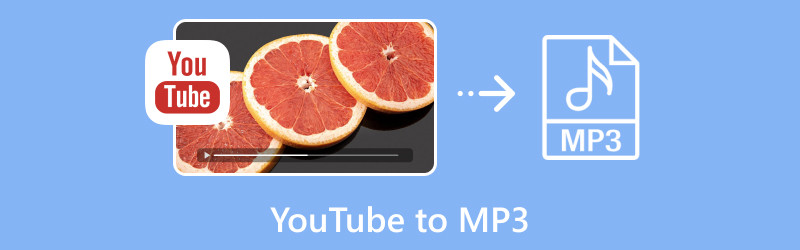
頁面內容
第 1 部分。
如果您正在尋找專業的 YouTube 到 MP3 轉換器,您可以使用 Vidmore視頻轉換。借助該程序,您可以在轉換過程後獲得滿意的音訊檔案。它還可以提供一個簡單的使用者介面,讓您可以輕鬆瀏覽所有功能。此外,該軟體可以為您提供順利的過程。您甚至可以插入大量 YouTube 內容並將它們同時轉換為 MP3 檔案。這樣,您可以節省更多時間。這款轉換器的完美之處在於它具有超快的轉換速度。它將您的 YouTube 內容轉換為 MP3 的速度比其他轉換器快 50 倍。此外,您還可以獲得令人驚嘆的聆聽體驗,因為 Vidmore Video Converter 可在轉換過程後確保出色的音訊品質。
如果您想了解使用此程式將 YT 變更為 MP3 的最佳方法,請開始執行以下簡單步驟。
步驟1。 下載 Vidmore視頻轉換 在您的計算機上。您可以在 Windows 和 Mac 作業系統上存取/下載它。之後,開始啟動它以開始 YT 到音訊的轉換過程。
第2步。 在主界面,點擊 轉換器 功能並點擊「新增檔案」以插入電腦資料夾中的 YouTube 內容。
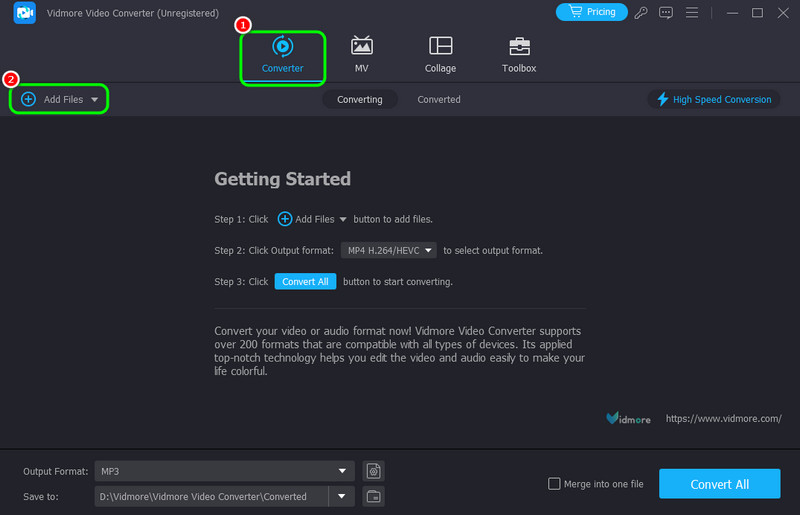
由於軟體可以處理批次轉換過程,因此您可以新增任意數量的檔案。
第三步 新增 YT 影片後,繼續執行 輸出格式 部分並選擇音訊 > MP3 選項。
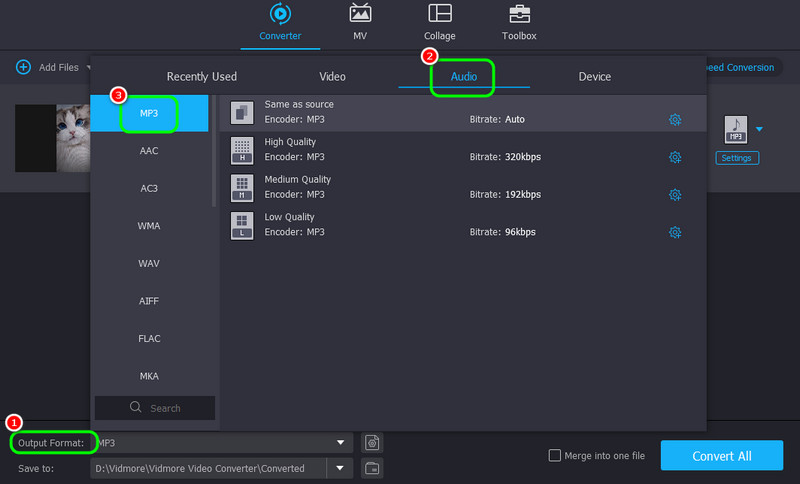
第四步。 選擇完所需的輸出格式後,點選開始轉換 YT 全部轉換 按鈕。
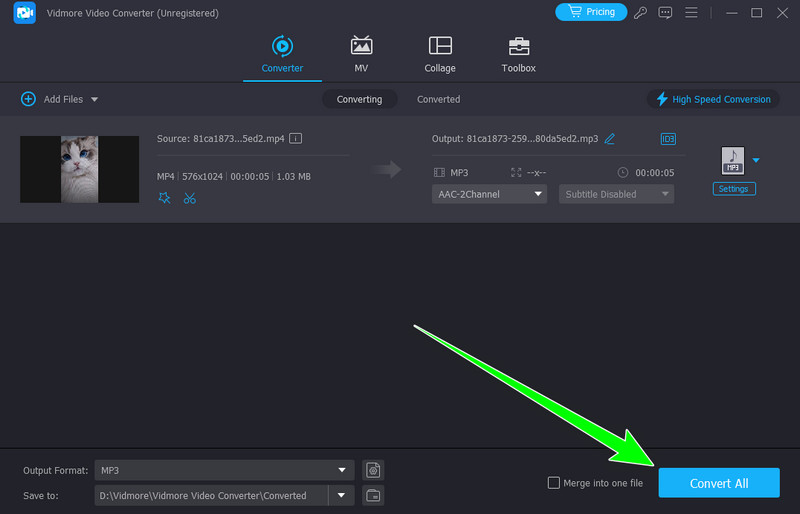
轉換過程完成後,您可以開始在音樂播放器上播放轉換後的檔案。
第 2 部分:使用線上轉換器將 YouTube 轉換為 MP3
如果您想要一種將 Youtube 轉換為 MP3 的線上方法,請參閱下面您可以遵循的所有方法。
1.使用YTMP3將YouTube轉換為MP3
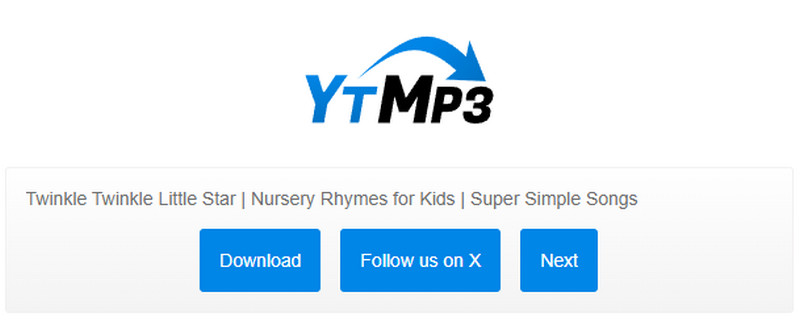
可以將 YouTube 連結轉換為 MP3 的可靠線上轉換器之一是 YTMP3。如果您想從連結獲取 MP3 文件,這個線上工具是完美的。此外,轉換過程也很簡單。貼上連結後,您可以開始轉換和下載影片。它還具有快速的轉換過程,使其更加引人注目。這裡唯一的缺點是它需要穩定的網路連線才能順利執行。請依照以下步驟開始將 YouTube 內容轉換為 MP3。
1. 訪問 YTMP3 瀏覽器上的工具。
2. 然後,轉到 的YouTube 網站並複製您要轉換為 MP3 的連結。
3. 然後,返回 YTMP3 工具並貼上連結並點擊 兌換 按鈕。
4. 轉換過程完成後,點選儲存轉換後的文件 下載.
2. 使用 Y2Mate 將 YouTube 轉換為 MP3
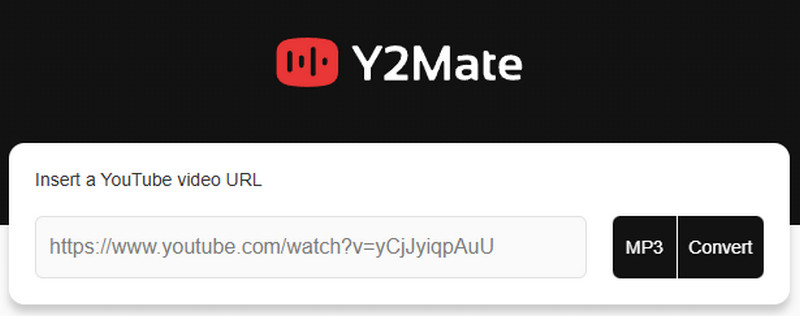
另一種可以將 YouTube 影片轉換為 MP3 的線上工具是 Y2伴侶。與上面的工具一樣,它允許您複製並貼上 YouTube 連結並將其輕鬆轉換為 MP3 檔案。此外,如果您想節省更多時間,您可以使用此工具,因為它具有快速的轉換過程。除此之外,它不會在過程中顯示任何可能令您煩惱的令人不安的廣告。因此,在獲得所需結果時,請期待順利的轉換過程。請參考以下方法開始將 YouTube 下載到 MP3。
1.打開瀏覽器並蒐索 Y2伴侶.
2. 之後,按一下 盒子 並貼上您複製的 YouTube 連結。
3. 然後,您可以透過點擊開始轉換 YT 內容 兌換 按鈕。
4.完成後,點選 下載 在您的裝置上儲存並播放最終檔案。
3. 使用 Convertio 將 YouTube 更改為 MP3
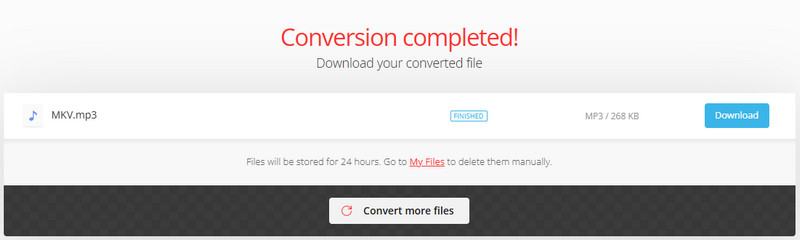
轉換 如果您想將 YouTube 影片轉換為音訊文件,這是另一個可以信賴的有用媒體轉換器。有了這個基於網路的轉換器,您可以使用簡單的步驟有效地將 YT 轉換為 MP3。另外,您還可以轉換多個文件,使其更適合使用者。您也可以使用此工具轉換更多文件,例如 MP4到WAV、OGG 到 FLAC、MP4 到 M4V 等等。但是,您必須了解該工具不是 100% 免費的。您必須獲得其專業版才能享受更多功能。但是,為了實現您的主要目標,請參閱以下簡單步驟。
1. 導航至 轉換 然後點擊「選擇檔案」按鈕上傳 YouTube 影片。
2. 然後,轉到 輸出量 選項並點擊音訊部分中的 MP3。
3. 之後,點擊 兌換 開始將 YT 視訊轉換為 MP3。
4. 完成後,按一下 下載 儲存轉換後的 YT 內容。
4. 使用 FreeConvert 將 YouTube 轉換為 MP3
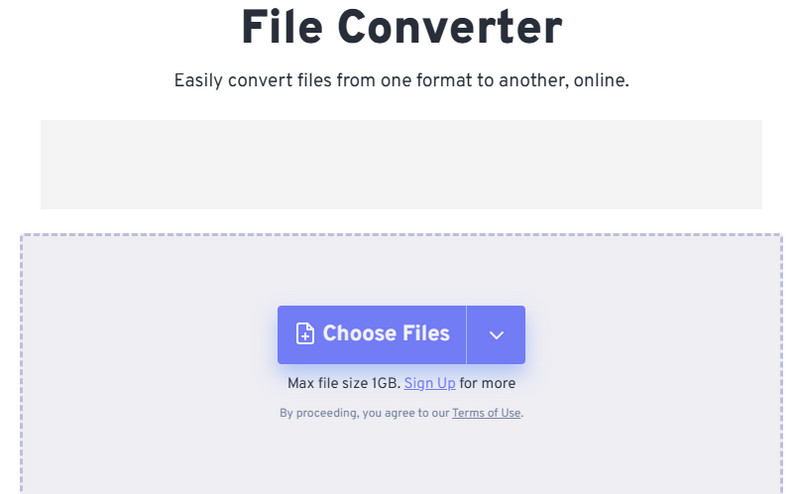
我們也可以使用 自由轉換 一種有效的 YouTube 到音訊轉換方法。借助該工具的轉換功能,對 YouTube 影片進行轉碼非常簡單。另外,該工具的佈局很容易理解。這樣,無論您是熟練用戶還是非專業用戶,您都可以順利存取和使用該工具。此外,它可以處理大量文件,因為它支援批量轉換過程。它還可以讓您進行一些更改,例如添加淡入淡出效果, 增加音量、更改音訊編解碼器等等。我們唯一不喜歡的是它的螢幕上有很多廣告,這可能會成為整個過程的障礙。
1. 在瀏覽器上,導覽至 自由轉換 網站並點擊選擇檔案。
2. 新增資料夾中的 YT 影片並等待上傳過程。
3. 從格式選項中,選擇/選取 MP3 文件格式並點選轉換。
4. 開始點擊 下載 按鈕將最終結果儲存到您的電腦上。
5. 使用 EzMP3 將 YouTube 轉碼為 MP3
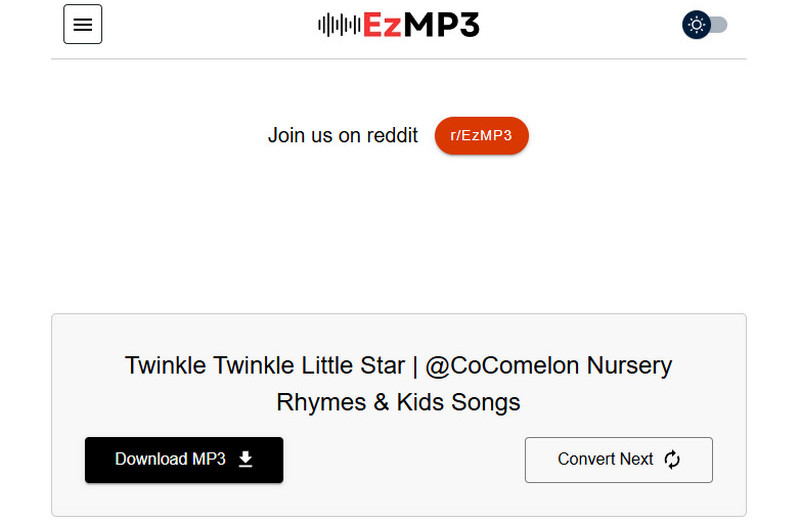
要將 YouTube 下載為 MP3,您可以使用 易茲MP3 工具。這是最好、最強大的轉換器之一,您可以操作它來成功獲得您想要的結果。它還可以提供即時轉換過程。這裡的好處是您可以轉換任意數量的內容,因為該工具 100% 是免費的。它也很安全,因為它不會與其他用戶分享您擁有的任何資訊。因此,我們可以看出EzMP3是另一個可以幫助您獲得最終檔案的工具。請檢查以下步驟,以了解如何將 YouTube 影片轉換為 MP3。
1. 造訪主網站 易茲MP3 工具。在進入主流程之前,您必須先從 YouTube 複製連結。
2. 然後,返回該工具並貼上您要轉碼的 YouTube 連結。然後,點擊 兌換 按鈕。
3. 單擊 下載MP3 下面的按鈕開始儲存和下載轉換後的檔案。
第 3 部分:使用 Chrome 擴充功能將 YouTube 更改為 MP3
如果您需要 Chrome 擴充功能將 YouTube 影片變更為 MP3,請使用 MP3下載器。這是您可以在瀏覽器上獲得的最受歡迎的擴充功能。使用此工具,您可以立即下載 YouTube 內容並將其轉換為音訊檔案。我們喜歡的是您可以免費訪問該擴充功能。它還能夠一次下載多個影片。若要查看基本步驟,請參閱下面的說明。
步驟1。 下載 MP3 下載器擴充 在您的瀏覽器上。造訪擴充功能後,按一下「新增至 Chrome」按鈕。
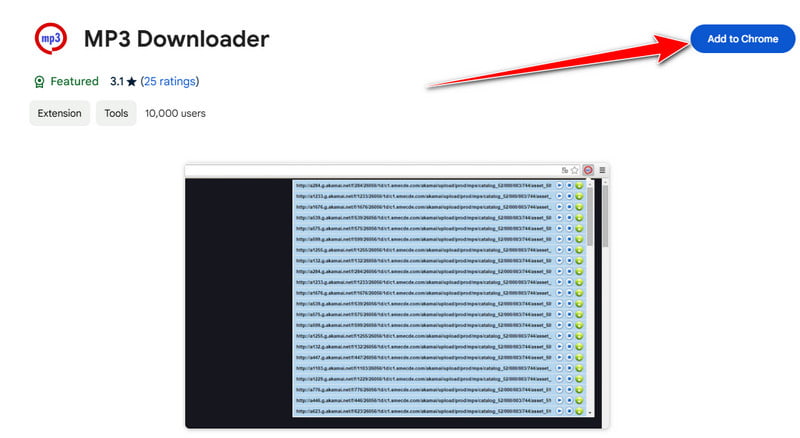
第2步。 之後,請前往 YouTube 網站並選擇您要下載的內容。
第三步 然後,繼續前往 擴大 部分並點擊 MP3 擴展名。點擊“下載”以從 YouTube 內容獲取 MP3 檔案。完成後,您可以嘗試在電腦上播放音訊檔案。
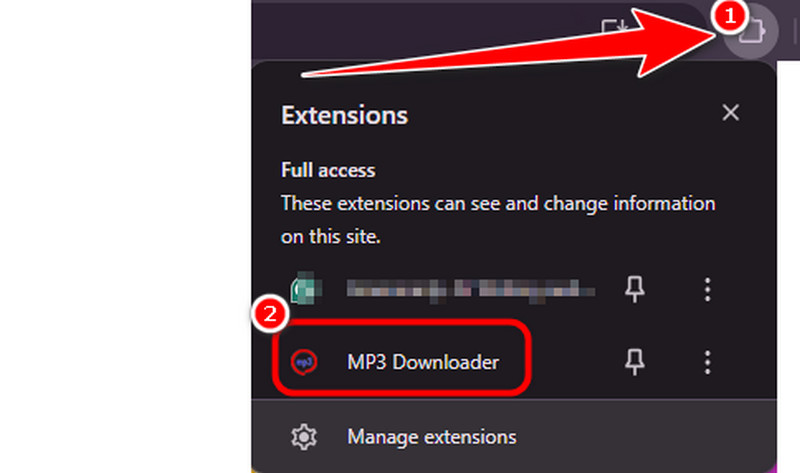
第 4 部分:使用 Screen Recorder 將 YouTube 轉換為 MP3
將 YouTube 影片轉換為 MP3 檔案的另一種方法是錄製音訊。就此,我們想介紹一下 Vidmore屏幕錄像。該軟體的錄音功能非常適合完美地從 YouTube 獲取音訊。它還可以提供出色的音質,讓您獲得滿意的聆聽體驗。此外,您還可以導航每個功能,因為它可以為所有用戶提供簡單的佈局。此外,在錄製過程結束後,您也可以對錄製的檔案進行一些修改。您可以修剪音軌、反轉音訊、新增淡入淡出效果、調整音量等等。有了這些功能,我們可以得出結論,Vidmore Screen Recorder 是另一個從 YouTube 影片獲取 MP3 的完美軟體。若要了解將 YT 轉碼為 MP3 的簡單方法,請參閱下面的教學。
步驟1。 使用權 Vidmore屏幕錄像 在您的計算機上。然後,啟動它開始將 YouTube 內容轉換為 MP3 檔案。
第2步。 從介面中,前往 系統聲音 選項並檢查音訊。您也可以選擇要錄製的音訊。
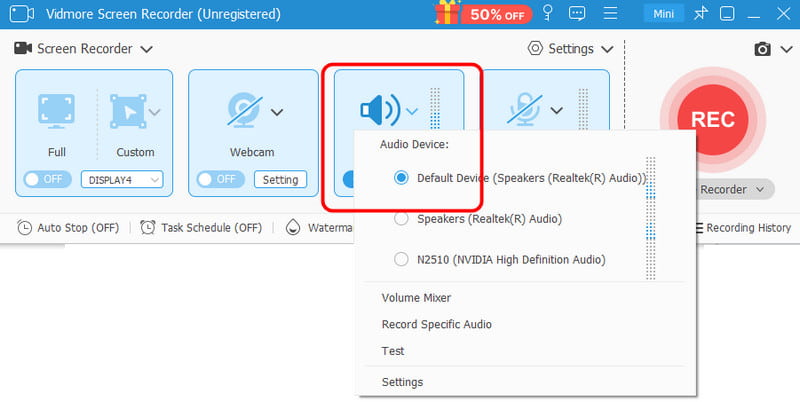
第三步 然後,您可以開始單擊 記錄 按鈕開始錄製過程。過程將在 3 秒倒數後開始。要停止該過程,請點擊紅色按鈕。
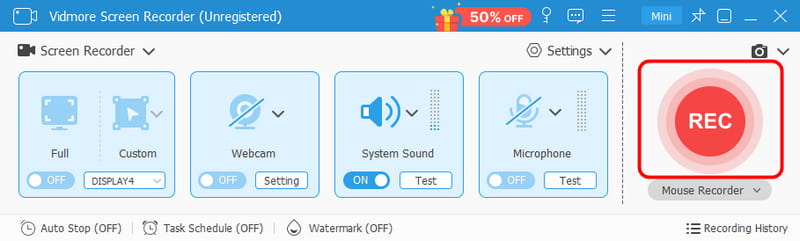
第四步。 預覽出現後,您就可以透過點擊開始儲存錄製的文件 出口 按鈕。
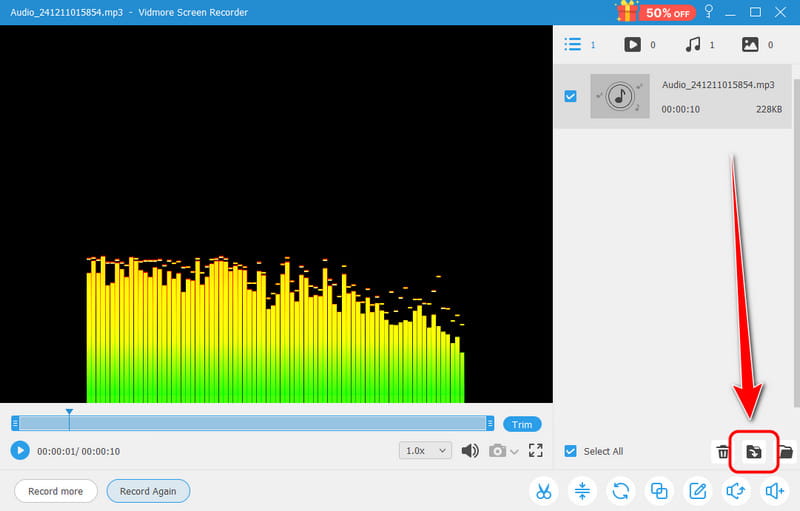
結論
如果您想要最佳的轉換方式 YouTube 轉 MP3 文件中,您可以從本文中獲得所有可行的方法。我們介紹了各種工具和簡單的方法,您可以遵循它來實現您的主要目標。另外,如果您想要一個可靠且功能強大的視訊/音訊轉換器,請使用 Vidmore Video Converter。憑藉其超快的轉換速度,您無需浪費太多時間即可獲得結果。另外,如果您想錄製 YouTube 以獲取其音頻,請使用 Vidmore Screen Recorder。其錄音機功能可讓您錄製 YouTube 上的音頻,同時提供出色的音訊品質。


